Definice a úprava akcí při přechodu mezi stavy workflow
Při vytváření nového přechodu nebo modifikaci stávajícího máte možnost definovat akce, které budou při přechodu provedeny. Více informací o jednotlivých akcích naleznete v kapitole Typy akcí - předcházející a následné.
Správa akcí
Vytvoření nové akce
Během definice přechodu mezi stavy workflow vám bude zobrazen mimo jiné i následující dialog, ve kterém máte možnost vytvořit akce, které se mají v přechodu vykonávat.
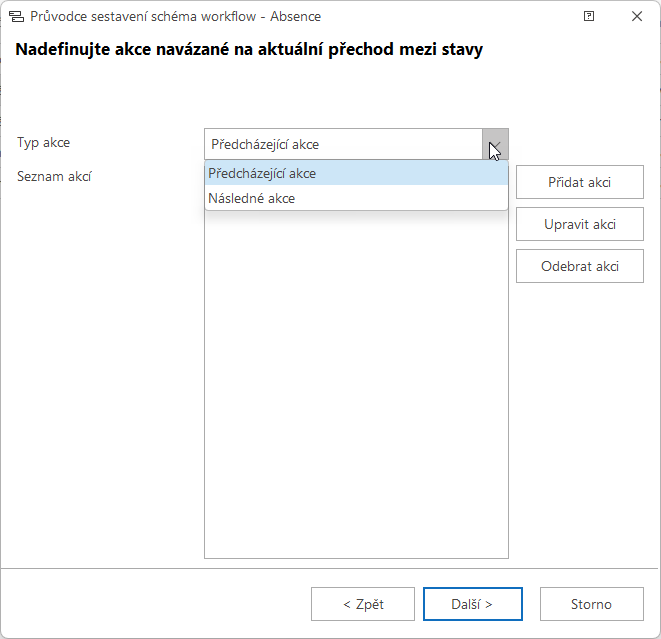
V poli Seznam akcí je zobrazen seznam existujících akcí, které jsou již nadefinovány a jsou při každém přechodu vykonány.
Pro vytvoření nové akce nejprve v poli Typ akce zvolte typ akce, který chcete vykonat - více informací o typech akcí získáte v kapitole Typy akcí - předcházející a následné.
Kliknutím na tlačítko Přidat akci zobrazíte průvodce pro přidání nové akce výše zvoleného typu.
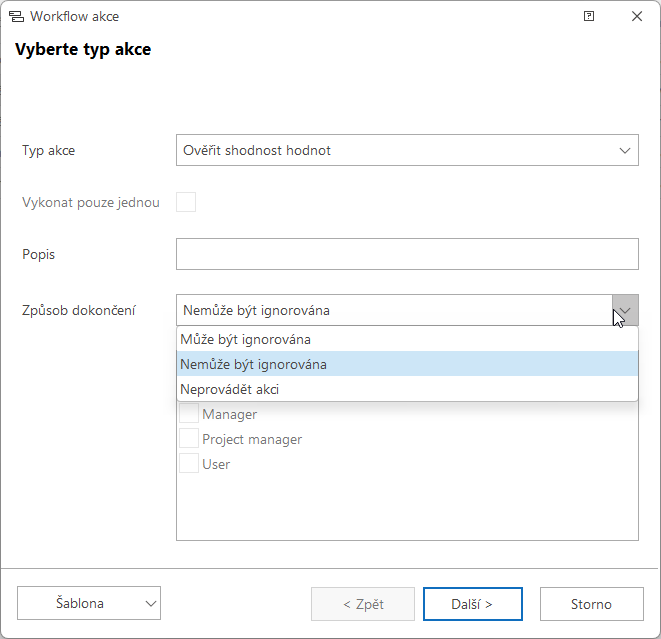
V poli Typ akce zvolte konkrétní akci, kterou si přejete při přechodu mezi stavy provést. Popis jednotlivých akcí, jejich možností a parametrů naleznete v kapitole Workflow akce, kde názvy kapitol odpovídají názvům jednotlivých akcí.
Zaškrtávací box Vykonat pouze jednou dovoluje nastavit opakování akce. Ponecháním boxu nezaškrtnutého dovolíte, aby se akce prováděla pokaždé, když je přechod mezi danými stavy proveden. Například v průběhu schvalování se dokument může několikrát ocitnout ve stavu Ke schválení - a pokaždé může být pověřené osobě zaslána žádost o kontrolu s odkazem na daný dokument. Zaškrtnutím boxu naopak nastavíte, že se akce provede pouze, pokud položka (projekt, dokument atd.) v minulosti ještě neprošla daným stavem, do kterého právě přecházíte. Např. úkol pro účetní se vytvoří pouze, pokud projekt v minulosti ještě stavem Fakturace neprošel. Volba Vykonat pouze jednou je platná pouze pro akce Vytvořit vazbu, Vytvořit úkol a Poslat e-mail.
Do pole Popis zadejte název akce (např. Úkol pro účetní - fakturovat), který se bude později zobrazovat v přehledu akcí prováděných při daném přechodu.
Pole Způsob dokončení definuje, pro které skupiny uživatelů nebude možné přechod do dalšího stavu uskutečnit v případě, že nebude splněna podmínka definovaná v akci. Úrovně lze kombinovat - pro některé skupiny uživatelů může být akce povinná, pro některé nepovinná. Varianta Může být ignorována je dostupná pouze pro akce, kde její použití dává smysl.
- Nemůže být ignorována - pro vybrané skupiny uživatelů striktně vyžaduje, aby podmínka pro přechod do následujícího stavu byla splněna, jinak uživateli změna stavu nebude umožněna.
- Může být ignorována - uživatele z vybraných skupin při nesplnění podmínky varuje pomocí notifikačního dialogu a uživatel má na výběr, zdali chce v přechodu do dalšího stavu pokračovat i s tímto nedostatkem nebo nejdříve požadované údaje doplní.
- Neprovádět akci - pro vybrané skupiny uživatelů nebude zobrazovat ani notifikaci.
V případě výběru způsobu dokončení musí být pro aspoň jednu sekci zadaná hvězdička. Pokud pro skupinu není definována žádný jiný způsob dokončení použije se právě tato volba.
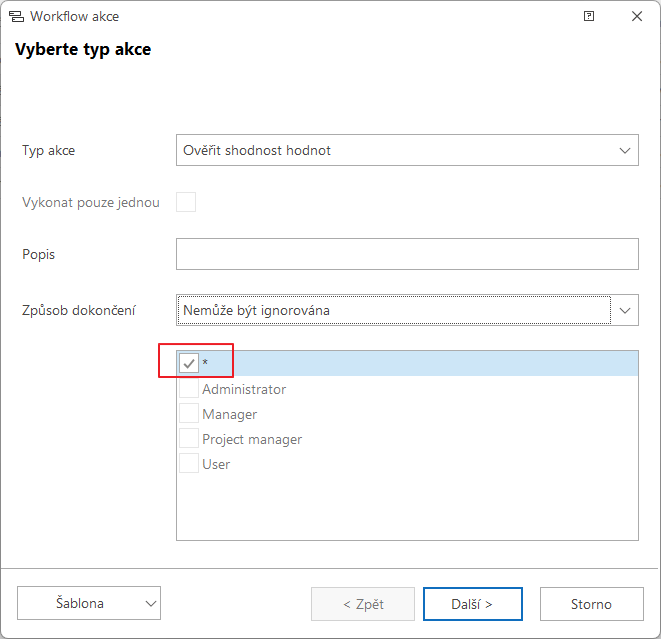
Kliknutím na tlačítko Další přistoupíte k definici parametrů akce, kliknutím na tlačítko Storno zrušíte proces přidání akce.
Tlačítko Šablona slouží k usnadnění práce s definicí workflow akce pomocí importu a exportu již dříve vytvořených definic. Více o importu a exportu definic workflow akcí naleznete v kapitole Import a Export definic workflow akcí.
Editace akce
K editaci akce se opět dostanete přes definici workflow, je nutné najít si správný typ workflow (například správný typ projektu nebo příležitosti) a v rámci něj pak správný přechod (např. mezi Návrh > Smlouva), v němž se definice akce nachází. Následně je potřeba přejít k editaci daného přechodu (dvojklikem myší nebo pomocí tlačítka Upravit vlevo nahoře v záložce Domů v sekci Workflow schéma administrační aplikace). Pomocí tlačítka Další je potřeba se průvodcem proklikat až na dialog se seznamem definovaných akcí (viz první obrázek). Vybráním akce v Seznamu akcí se aktivuje tlačítko Upravit akci pro úpravu akce a následující postup už bude stejný jako při definici akce nové.
Odstranění akce
K editaci akce se opět dostanete přes definici workflow, je nutné najít si správný typ workflow (například správný typ projektu nebo příležitosti) a v rámci něj pak správný přechod (např. mezi Návrh > Smlouva), v němž se definice akce nachází. Následně je potřeba přejít k editaci daného přechodu (dvojklikem myší nebo pomocí tlačítka Upravit vlevo nahoře v záložce Domů v sekci Workflow schéma administrační aplikace). Pomocí tlačítka Další je potřeba se průvodcem proklikat až na dialog se seznamem definovaných akcí (viz první obrázek). Vybráním akce v Seznamu akcí se aktivuje tlačítko Odebrat akci, pomocí kterého vybranou akci z workflow smažete.
Import a export definic workflow akcí
V případě, že jednou vytvoříte akci a chcete ji například použít i pro jiný modul, není nutné ji celou zadávat znovu, ale je možné ji exportovat do souboru XML a následně importovat do workflow, kde ji chcete také použít.
Pro export stačí otevřít existující akci (viz Editace akce) a kliknout na tlačítko Šablona a vybrat Exportovat. Nabídne se vám uložení akce v souboru XML, vy pouze vyberete místo na vašem disku, kam chcete šablonu uložit.
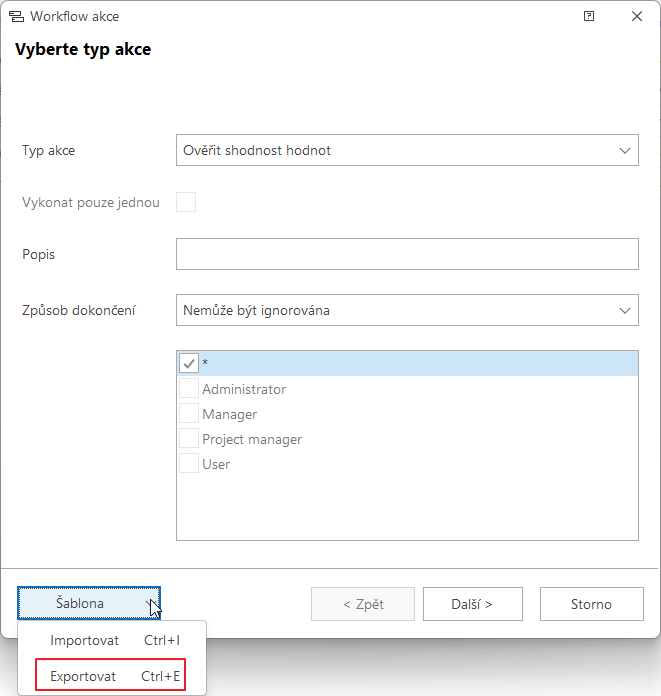
Ve chvíli, kdy máte šablonu uloženou a chcete ji použít, stačí vytvořit novou akci přes tlačítko Přidat akci (viz výše) a zde přes tlačítko Šablona kliknout na Importovat. XML soubor pak najdete na disku, kde jste ho uložili a on se vám nahraje - všechna pole dané akce se automaticky vyplní.
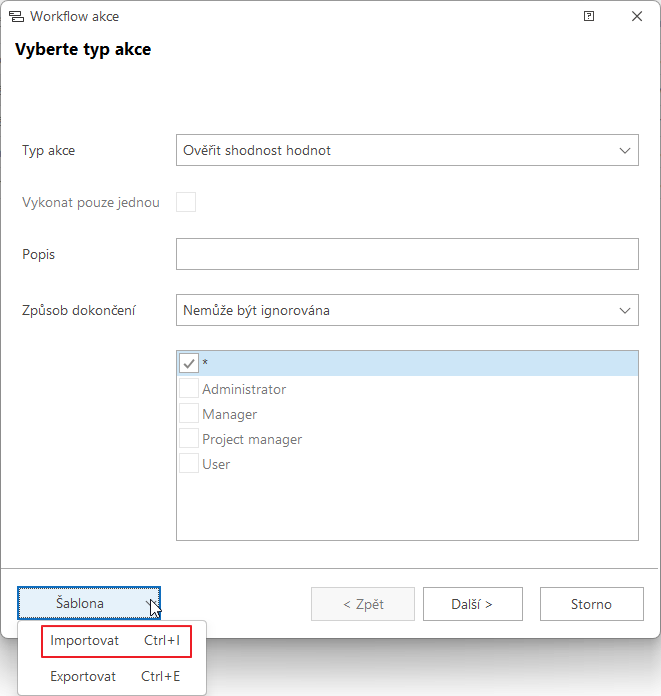
Důležité: Pokud chcete importovat předcházející akci, je nutné kliknout na tlačítko Přidat akci právě ve chvíli, kdy je v poli Typ akce vybráno Předcházející akce. Předcházející akce není možné importovat, pokud jste v poli Typ akce vybrali Následné akce a naopak.
